자습서: Azure Portal을 사용하여 게이트웨이 부하 분산 장치 만들기
Azure Load Balancer는 표준, 기본 및 게이트웨이 SKU로 구성됩니다. 게이트웨이 부하 분산 장치는 NVA(네트워크 가상 어플라이언스)를 사용자가 인식하지 못하는 새 삽입하는 데 사용됩니다. NVA의 고성능 및 높은 확장성이 필요한 시나리오의 경우 게이트웨이 부하 분산 장치를 사용합니다.
이 자습서에서는 다음을 하는 방법을 알아볼 수 있습니다.
- 가상 네트워크를 만듭니다.
- 네트워크 보안 그룹을 만듭니다.
- 게이트웨이 부하 분산 장치를 만듭니다.
- 부하 분산 장치 프런트 엔드를 게이트웨이 부하 분산 장치에 연결합니다.
필수 조건
- 활성 구독이 있는 Azure 계정. 체험 계정을 만듭니다.
- 기존 공용 표준 SKU Azure Load Balancer 부하 분산 장치 만들기에 대한 자세한 내용은 Azure Portal을 사용하여 공용 부하 분산 장치 만들기를 참조하세요.
- 이 자습서에서는 예제의 부하 분산 장치 이름을 Load-Balancer로 지정합니다.
- 테스트를 위한 가상 머신 또는 네트워크 가상 어플라이언스.
Azure에 로그인
Azure Portal에 로그인합니다.
가상 네트워크 및 베스천 호스트 만들기
다음 절차에서는 리소스 서브넷, Azure Bastion 서브넷 및 Azure Bastion 호스트를 사용하여 가상 네트워크를 만듭니다.
Important
시간당 가격은 아웃바운드 데이터 사용량에 관계없이 Bastion이 배포되는 순간부터 시작됩니다. 자세한 내용은 가격 책정 및 SKU를 참조하세요. 자습서 또는 테스트의 일부로 Bastion을 배포하는 경우 이 리소스 사용을 마친 후 삭제하는 것이 좋습니다.
포털에서 가상 네트워크를 검색하여 선택합니다.
가상 네트워크 페이지에서 + 만들기를 선택합니다.
가상 네트워크 만들기의 기본 사항 탭에서 다음 정보를 입력하거나 선택합니다.
설정 값 프로젝트 세부 정보 Subscription 구독을 선택합니다. Resource group 새로 만들기를 선택합니다.
이름에 load-balancer-rg를 입력합니다.
확인을 선택합니다.인스턴스 세부 정보 이름 lb-vnet을 입력합니다. 지역 미국 동부를 선택합니다. 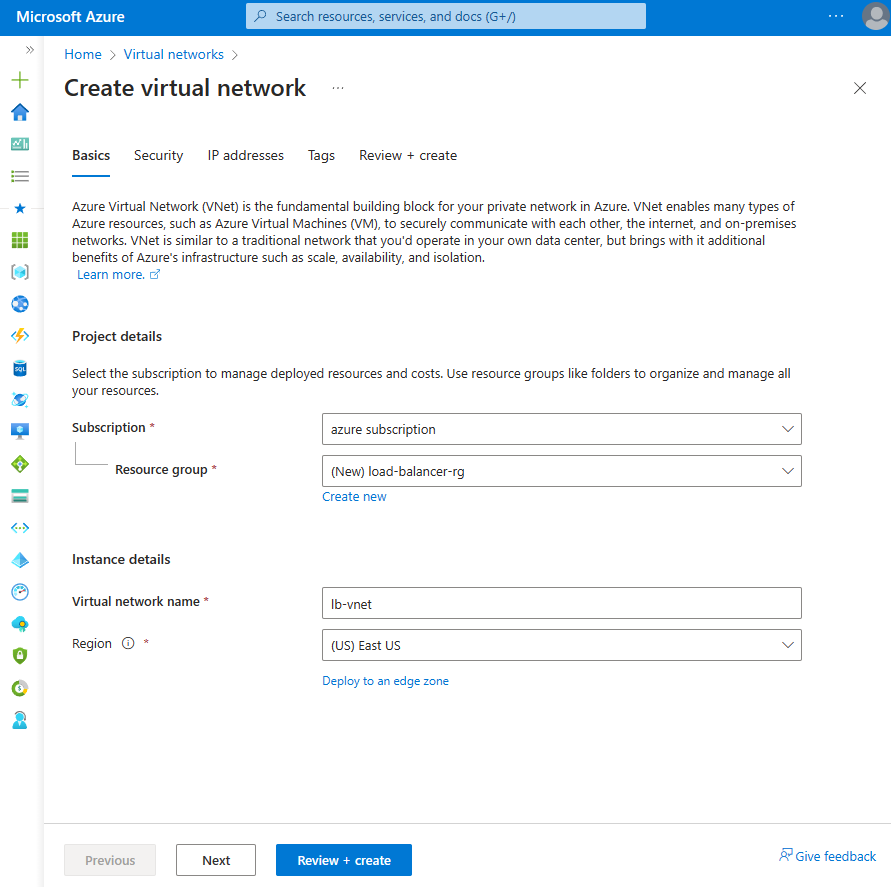
보안 탭을 선택하거나 페이지 하단에 있는 다음 단추를 선택합니다.
Azure Bastion 아래에서 다음 정보를 입력하거나 선택합니다.
설정 값 Azure Bastion Azure Bastion 활성화 확인란을 선택합니다. Azure Bastion 호스트 이름 lb-bastion을 입력합니다. Azure Bastion 공용 IP 주소 새로 만들기를 선택합니다.
이름에 lb-bastion-ip를 입력합니다.
확인을 선택합니다.IP 주소 탭을 선택하거나 페이지 하단에서 다음을 선택합니다.
가상 네트워크 만들기 페이지에서 다음 정보를 입력하거나 선택합니다.
설정 값 IPv4 주소 공간 추가하기 IPv4 주소 공간 10.0.0.0/16(65,356개 주소)을 입력합니다. 서브넷 편집할 기본 서브넷 링크를 선택합니다. 서브넷 템플릿 기본값으로 둡니다. 이름 백 엔드 서브넷을 입력합니다. 시작 주소 10.0.0.0를 입력합니다. 서브넷 크기 /24(256개 주소)를 입력합니다. 보안 NAT Gateway lb-nat-gateway를 선택합니다. 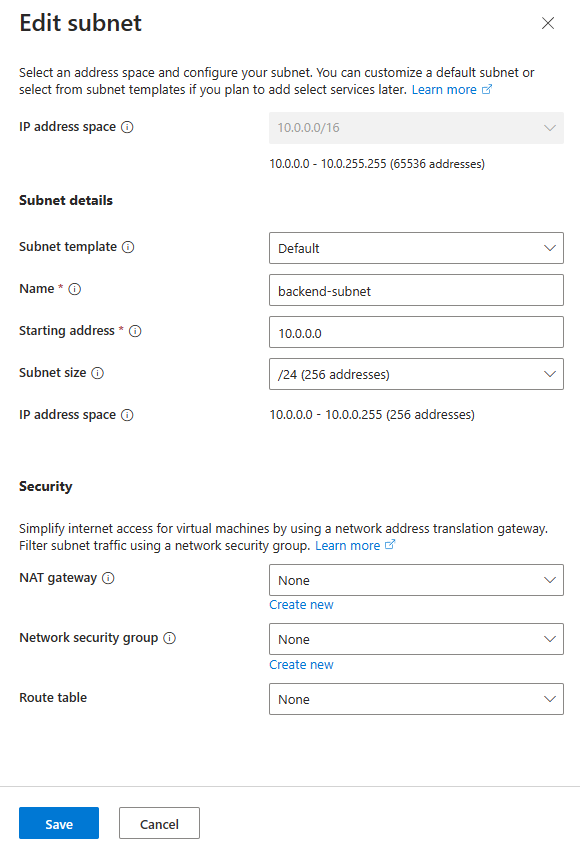
저장을 선택합니다.
화면 아래쪽에서 검토 + 만들기를 선택하고 유효성 검사를 통과하면 만들기를 선택합니다.
NSG 만들기
다음 예제를 사용하여 네트워크 보안 그룹을 만듭니다. 이전에 만든 가상 네트워크의 네트워크 트래픽에 필요한 NSG 규칙을 구성합니다.
포털 맨 위에 있는 검색 상자에 네트워크 보안을 입력합니다. 검색 결과에서 네트워크 보안 그룹을 선택합니다.
+ 만들기를 선택합니다.
네트워크 보안 그룹 만들기의 기본 사항 탭에서 다음 정보를 입력하거나 선택합니다.
설정 값 프로젝트 세부 정보 Subscription 구독을 선택합니다. Resource group load-balancer-rg를 선택합니다. 인스턴스 세부 정보 이름 *lb-nsg-R을 입력합니다. 지역 미국 동부를 선택합니다. 검토 + 만들기 탭을 선택하거나 검토 + 만들기 단추를 선택합니다.
만들기를 실행합니다.
포털 맨 위에 있는 검색 상자에 네트워크 보안을 입력합니다. 검색 결과에서 네트워크 보안 그룹을 선택합니다.
*lb-nsg-R을 선택합니다.
*lb-nsg-R에서 설정 인바운드 보안 규칙을 선택합니다.
+ 추가를 선택합니다.
인바운드 보안 규칙 추가에서 다음 정보를 입력하거나 선택합니다.
설정 값 원본 모두(기본값)를 그대로 둡니다. 원본 포트 범위 '*'(기본값)을 그대로 둡니다. 대상 모두(기본값)를 그대로 둡니다. 서비스 사용자 지정(기본값)을 그대로 둡니다. 대상 포트 범위 '*'를 입력합니다. 프로토콜 모두를 선택합니다. 작업 허용(기본값)을 그대로 둡니다. 우선 순위 100을 입력합니다. 이름 lb-nsg-Rule-AllowAll-All 입력 추가를 선택합니다.
설정에서 아웃바운드 보안 규칙을 선택합니다.
+ 추가를 선택합니다.
아웃바운드 보안 규칙 추가에서 다음 정보를 입력하거나 선택합니다.
설정 값 원본 모두(기본값)를 그대로 둡니다. 원본 포트 범위 '*'(기본값)을 그대로 둡니다. 대상 모두(기본값)를 그대로 둡니다. 서비스 사용자 지정(기본값)을 그대로 둡니다. 대상 포트 범위 '*'를 입력합니다. 프로토콜 TCP를 선택합니다. 작업 허용(기본값)을 그대로 둡니다. 우선 순위 100을 입력합니다. 이름 lb-nsg-Rule-AllowAll-TCP-Out 입력 추가를 선택합니다.
배포에 대한 NVA를 만들 때 이 NSG를 선택합니다.
게이트웨이 부하 분산 장치 만들기
이 섹션에서는 구성을 만들고 게이트웨이 부하 분산 장치를 배포합니다.
포털 맨 위에 있는 검색 상자에 부하 분산 장치를 입력합니다. 검색 결과에서 부하 분산 장치를 선택합니다.
부하 분산 장치 페이지에서 만들기를 선택합니다.
부하 분산 장치 만들기 페이지의 기본 사항 탭에서 다음 정보를 입력하거나 선택합니다.
설정 값 프로젝트 세부 정보 Subscription 구독을 선택합니다. Resource group load-balancer-rg를 선택합니다. 인스턴스 세부 정보 이름 게이트웨이 부하 분산 장치 입력 지역 (미국) 미국 동부를 선택합니다. 유형 내부를 선택합니다. SKU 게이트웨이를 선택합니다. 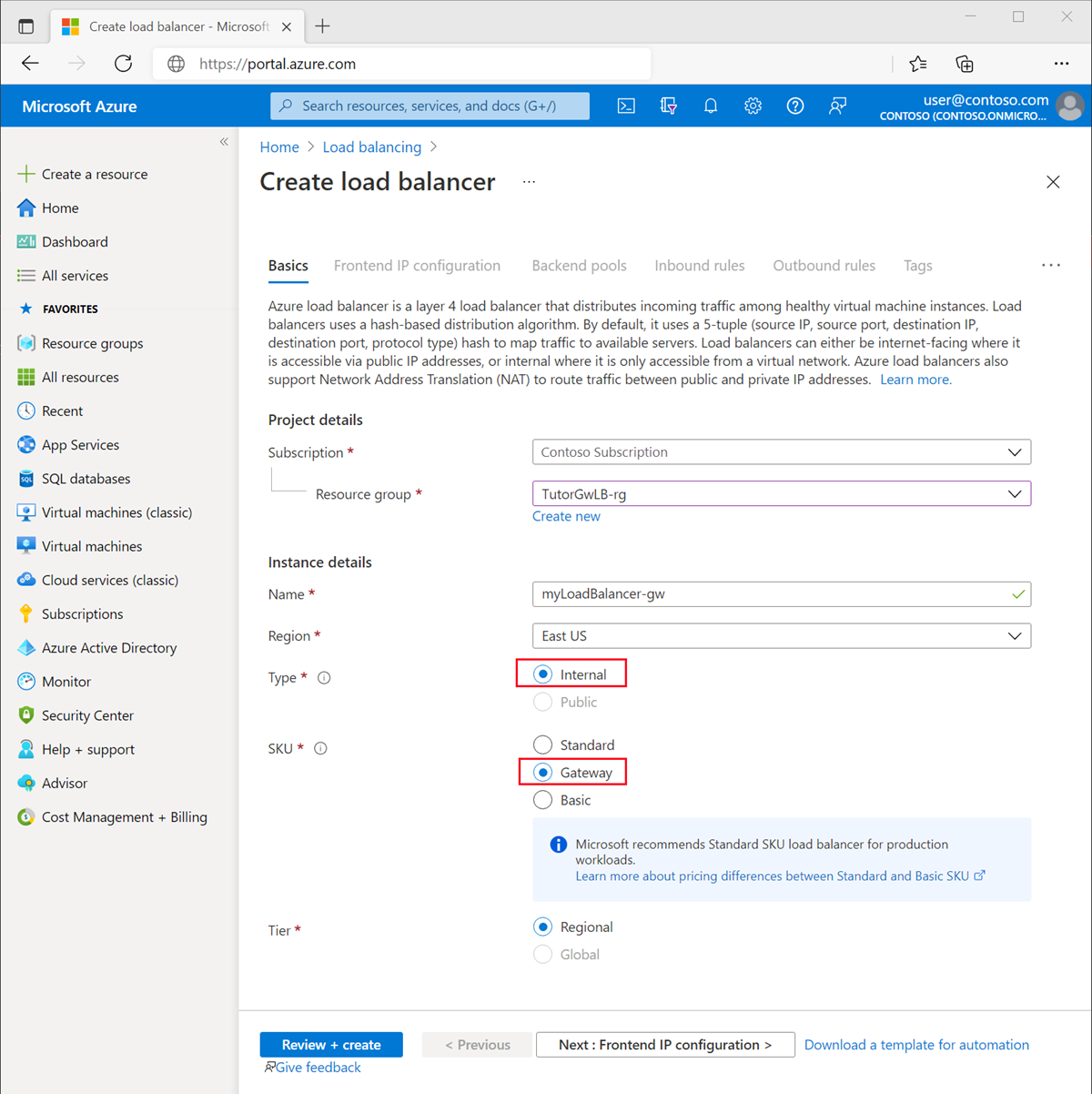
페이지 하단에서 다음: 프런트 엔드 IP 구성을 선택합니다.
프런트 엔드 IP 구성에서 + 프런트 엔드 IP 추가를 선택합니다.
프런트 엔드 IP 구성 추가에서 다음 정보를 입력하거나 선택합니다.
설정 값 속성 lb-frontend-IP를 입력 합니다. 가상 네트워크 lb-vnet을 선택합니다. 서브넷 backend-subnet을 선택합니다. 양도 동적을 선택합니다. 추가를 선택합니다.
페이지 하단에서 다음: 백 엔드 풀을 선택합니다.
백 엔드 풀 탭에서 + 백 엔드 풀 추가를 선택합니다.
백 엔드 풀 추가에서 다음 정보를 입력하거나 선택합니다.
설정 값 속성 lb-backend-pool을 입력합니다. 백 엔드 풀 구성 NIC를 선택합니다. IP 버전 IPv4를 선택합니다. 게이트웨이 부하 분산 장치 구성 Type 내부 및 외부를 선택합니다. 내부 포트 10800(기본값)을 그대로 둡니다. 내부 식별자 800(기본값)을 그대로 둡니다. 외부 포트 10801(기본값)을 그대로 둡니다. 외부 식별자 801(기본값)을 그대로 둡니다. 추가를 선택합니다.
페이지 하단에 있는 다음: 인바운드 규칙 단추를 선택합니다.
인바운드 규칙 탭의 부하 분산 규칙에서 + 부하 분산 규칙 추가를 선택합니다.
부하 분산 규칙 추가에서 다음 정보를 입력하거나 선택합니다.
설정 값 속성 lb-rule 입력 IP 버전 요구 사항에 따라 IPv4 또는 IPv6를 선택합니다. 프런트 엔드 IP 주소 lb-frontend-IP를 선택합니다. 백 엔드 풀 lb-backend-pool을 선택합니다. 상태 프로브 새로 만들기를 선택합니다.
이름에 lb-health-probe를 입력합니다.
프로토콜에서 TCP를 선택합니다.
나머지는 기본값으로 두고 저장을 선택합니다.세션 지속성 없음을 선택합니다. TCP 재설정 사용 기본값을 선택하지 않은 상태로 둡니다. 부동 IP 사용 기본값은 un검사 그대로 둡니다. 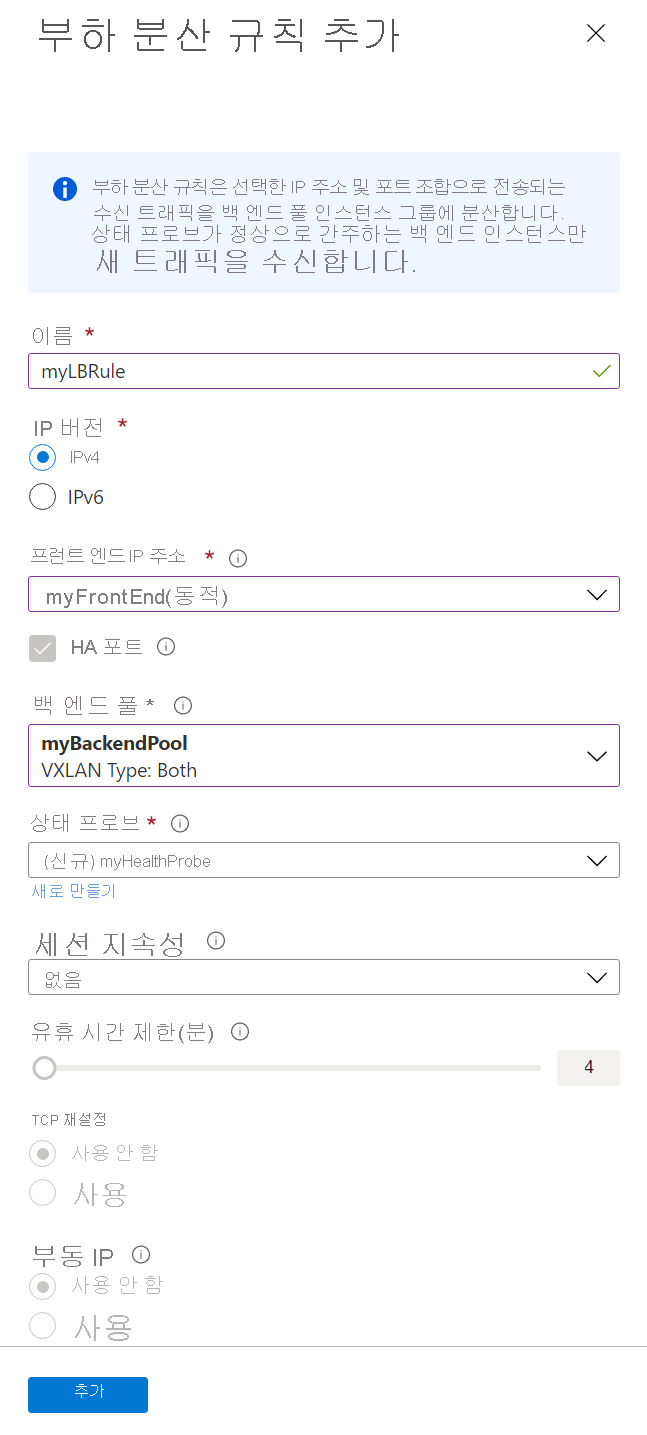
저장을 선택합니다.
페이지 하단에 있는 파란색 검토 + 만들기 단추를 선택합니다.
만들기를 실행합니다.
게이트웨이 부하 분산 장치 백 엔드 풀에 네트워크 가상 어플라이언스 추가
Azure Marketplace 통해 NLA를 배포합니다. 배포되면 NVA 가상 머신을 게이트웨이 부하 분산 장치의 백 엔드 풀에 추가합니다. 가상 머신을 추가하려면 게이트웨이 부하 분산 장치의 백 엔드 풀 탭으로 이동합니다.
부하 분산 장치 프런트 엔드를 게이트웨이 부하 분산 장치로 연결
이 예제에서는 표준 부하 분산 장치의 프런트 엔드를 게이트웨이 부하 분산 장치에 연결합니다.
구독에서 기존 부하 분산 장치의 프런트 엔드 IP에 프런트 엔드를 추가합니다.
Azure Portal 검색 상자에 부하 분산 장치를 입력합니다. 검색 결과에서 부하 분산 장치를 선택합니다.
부하 분산 장치에서 부하 분산 장치 또는 기존 부하 분산 장치 이름을 선택합니다.
부하 분산 장치 페이지의 설정에서 프런트 엔드 IP 구성을 선택합니다.
부하 분산 장치의 프런트 엔드 IP를 선택합니다. 이 예제에서 프런트 엔드의 이름은 lb-frontend-IP입니다.
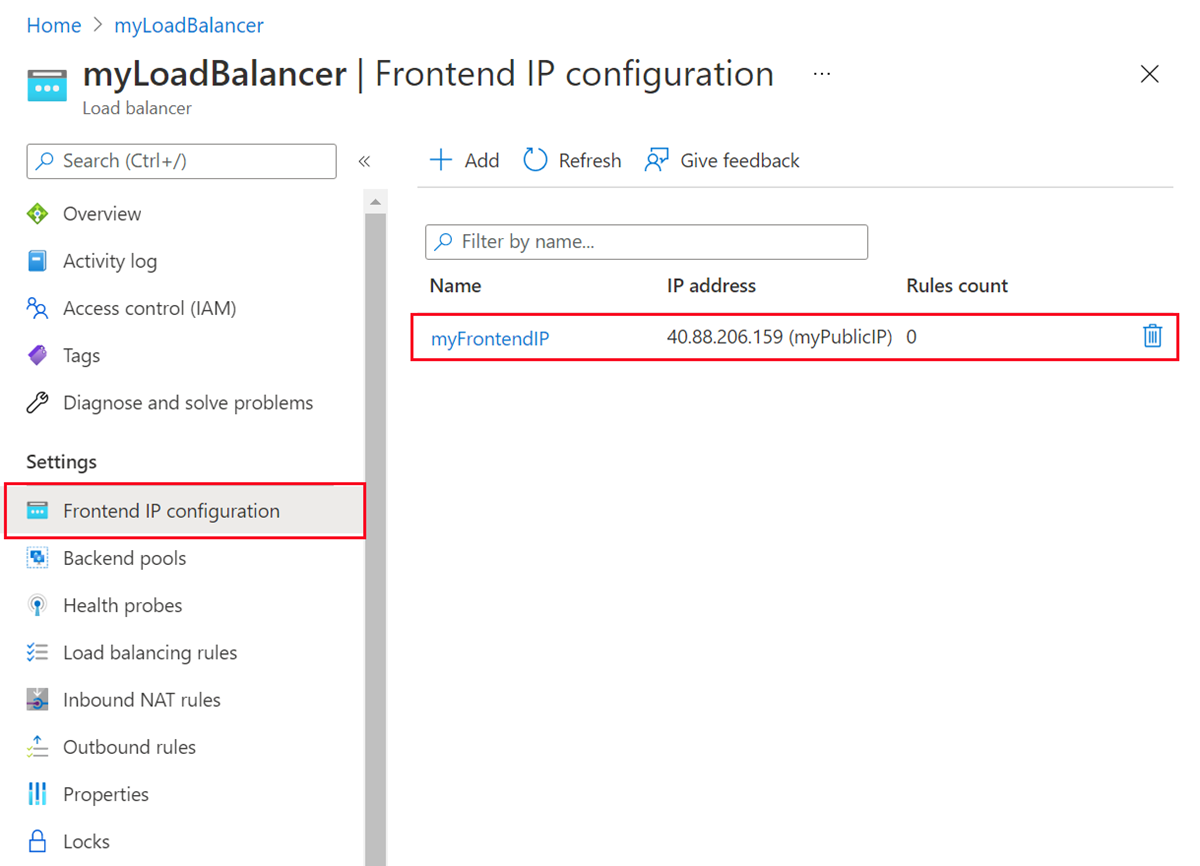
게이트웨이 부하 분산 장치 옆의 풀다운 상자에서 lb-frontend-IP(10.1.0.4)를 선택합니다.
저장을 선택합니다.
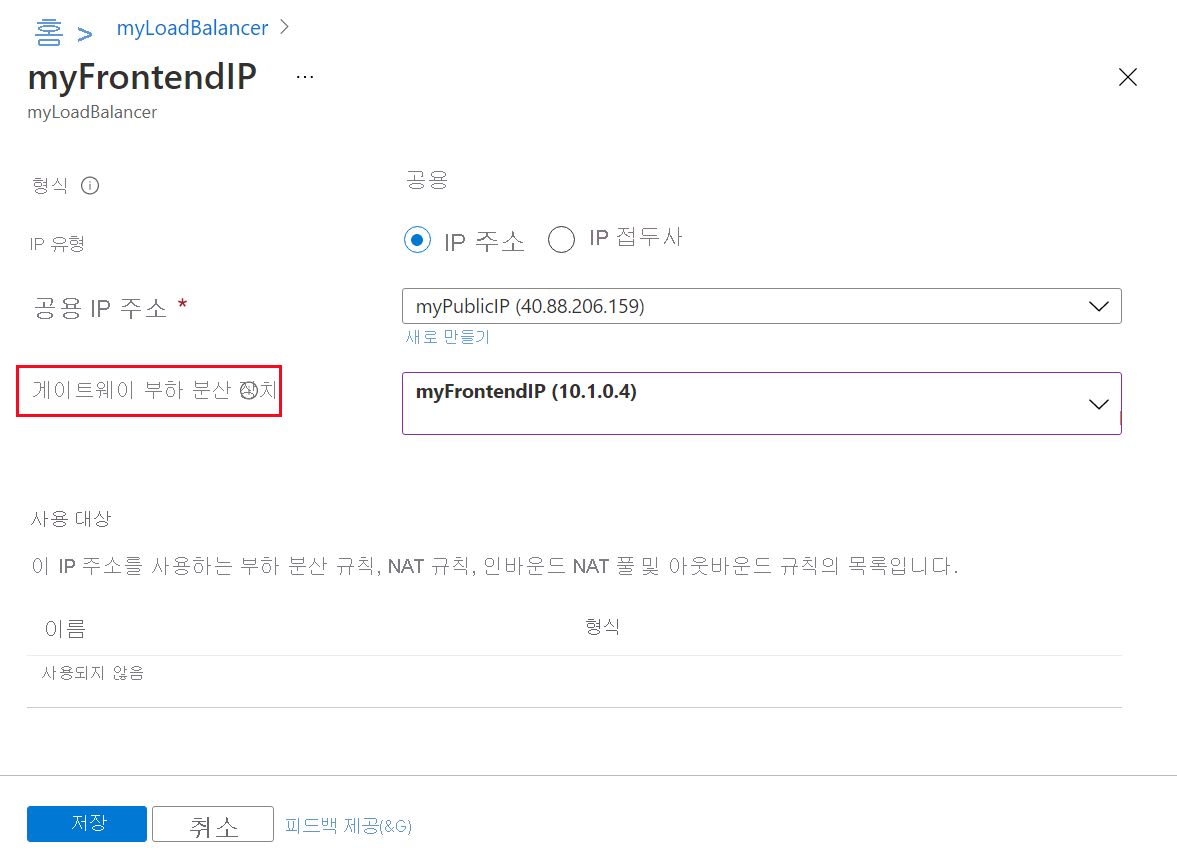
게이트웨이 Load Balancer에 가상 머신 연결
또는 VM의 NIC IP 구성을 게이트웨이 부하 분산 장치에 연결할 수 있습니다.
게이트웨이 부하 분산 장치의 프런트 엔드를 기존 VM의 NIC IP 구성에 추가합니다.
Important
게이트웨이 부하 분산 장치의 프런트 엔드에 NIC 구성을 연결하기 전에 가상 머신에 공용 IP 주소가 할당되어 있어야 합니다.
Azure Portal의 검색 상자에 가상 머신을 입력합니다. 검색 결과에서 가상 머신을 선택합니다.
가상 머신에서 게이트웨이 부하 분산 장치에 추가할 가상 머신을 선택합니다. 이 예에서 가상 머신의 이름은 myVM1입니다.
가상 머신 개요의 설정에서 네트워킹을 선택합니다.
네트워킹에서 가상 머신에 연결된 네트워크 인터페이스의 이름을 선택합니다. 이 예에서는 myvm1229입니다.
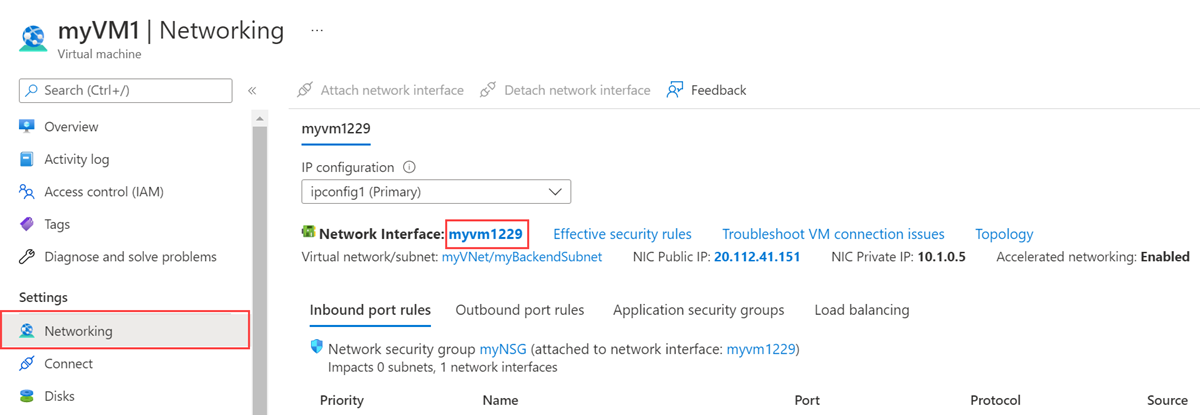
[네트워크 인터페이스] 페이지의 설정에서 IP 구성을 선택합니다.
게이트웨이 부하 분산 장치에서 lb-frontend-IP를 선택합니다.
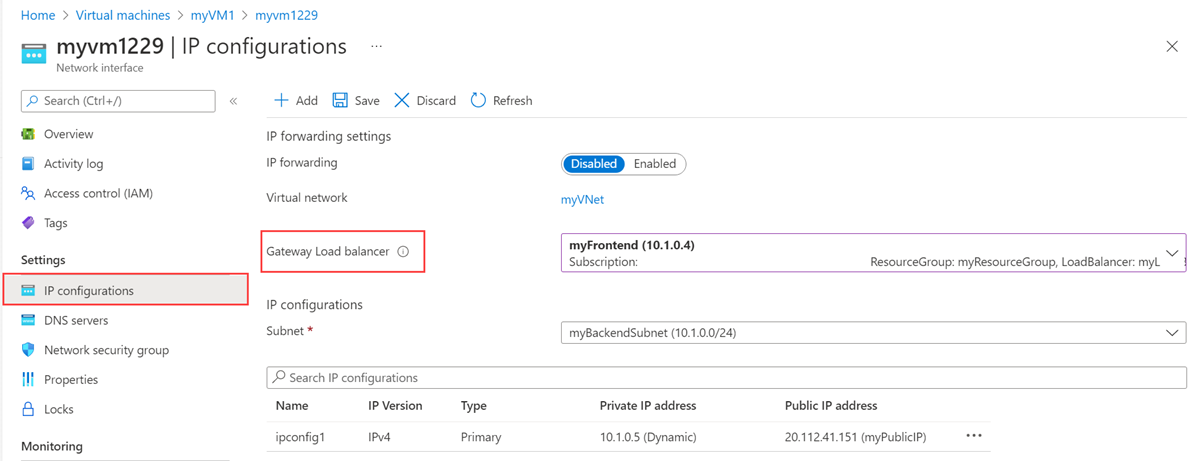
저장을 선택합니다.
리소스 정리
더 이상 필요하지 않으면 리소스 그룹, 부하 분산 장치 및 모든 관련 리소스를 삭제합니다. 이렇게 하려면 리소스가 포함된 load-balancer-rg 리소스 그룹을 선택한 다음 삭제를 선택합니다.
다음 단계
Azure에서 네트워크 가상 어플라이언스를 만듭니다.
NVA를 만들 때 이 자습서에서 만든 리소스를 선택합니다.
가상 네트워크
서브넷
네트워크 보안 그룹
게이트웨이 부하 분산 장치
영역 간 Azure Load Balancer를 만드는 방법에 대해 알아보려면 다음 문서로 계속 진행하세요.